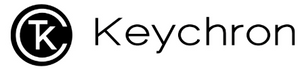Keychron Q0テンキーのファームウェアを工場出荷時にリセットまたはフラッシュする方法は?
トラブルシューティング? または、キーボードで何が起こっているのかわからないのですか? 工場出荷時のリセットをお試しください。
注:すべてがキーボードで正常に機能する場合。 ファームウェアをフラッシュしないでください。 キーボードが損傷する可能性があります。
1. 電源ケーブルを接続し、○+9+1(4秒間)を押してQ0をファクトリーリセットしてください。
2. Q0ファームウェアをダウンロードし(ファイルを解凍する必要があります)、QMKツールボックスをダウンロードします。 (以下のダウンロードリンクが機能しない場合は、次のリンクを使用してください:https://github.com/qmk/qmk_toolbox/releases)
*ファームウェアバージョン1.3は2022年12月17日に更新されました。
3. キーボードから電源ケーブルを抜きます。
4. QMKツールボックスを開きます。
5. ゼロ(「0」)キーキャップを取り外すと、リセットボタンがあります。
6. リセットボタンを押し続けます。
7. 電源ケーブルを差し込みます。 キーボードはDFUモードになります。 次に、QMKツールボックスに「***DFU device connected」という黄色の単語が表示されます。

8. [開く]をクリックして、Keychron Q0ファームウェアを選択します。 フラッシュボタンをクリックします。 点滅し始めます。 (注:点滅している間は、電源ケーブルを抜かないでください。)

9. 数秒待ってください。以下の内容が表示されたら、キーボードが正常にフラッシュされ、工場出荷時にリセットされたことを意味します。

10. ○ + 9 + 1(4秒間)を押して、Q0を工場出荷時の状態にリセットします。
フラッシュを試した後、VIAがKeychron Q0とペアリングできない場合は、次の手順に従う必要があります。
1. キーボードの電源ケーブルを再接続します。
2. 電源ケーブルを再接続してもVIAがペアリングされない場合は、Keychron Q0キーマップJSONファイルをダウンロードします。
3. キーボードをコンピュータから外す。
4. VIAを開く
ステップ1: 「SETTINGS」タブにある「Show Design tab」をオンにします。

ステップ2:[DESIGN]セクションをクリックします。
ステップ3:「Use V2 definitions (deprecated)」を有効にするか、「Use V3 definitions (via/next)」を無効にします。

ステップ4:JSONファイルをタブにドラッグし、「CONFIGURE」セクションをクリックして、キーマップをカスタマイズします。

5. キーボードを差し込み直します。
6. VIAは現在Keychron Q0と一緒にペアリングしているはずです。
保証期間内に製品に保証の対象となる欠陥が発生した場合は、support@keychron.jpまでご連絡ください。 Keychronは、QおよびVシリーズキーボード(例:Q1、Q2、V1、V2など)の保証を、当社の裁量で次のいずれかの方法で尊重します。
-QおよびVシリーズキーボードの欠陥は製造によって引き起こされました:高度にカスタマイズ可能で再構築が容易なため、キーボード全体ではなく、キーボードの欠陥部分のみを交換します。
-QおよびVシリーズのキーボードの欠陥は、製品の分解、不適切な取り付け、工場以外の修理/変更、製品の不適切な調整、または「焼き付き」を含むがこれに限定されない怠慢、および同様の不正使用によって引き起こされています。 :無料サービスは提供しません。 不良部品の交換は、お客様ご自身の費用(部品代、送料、税金を含む)でのみ有料サービスを提供しております。